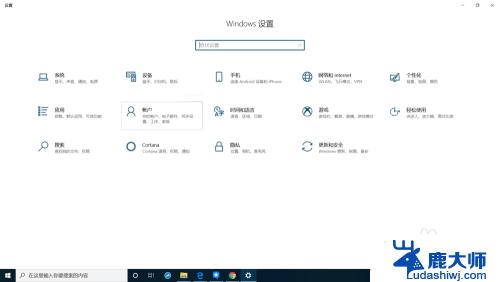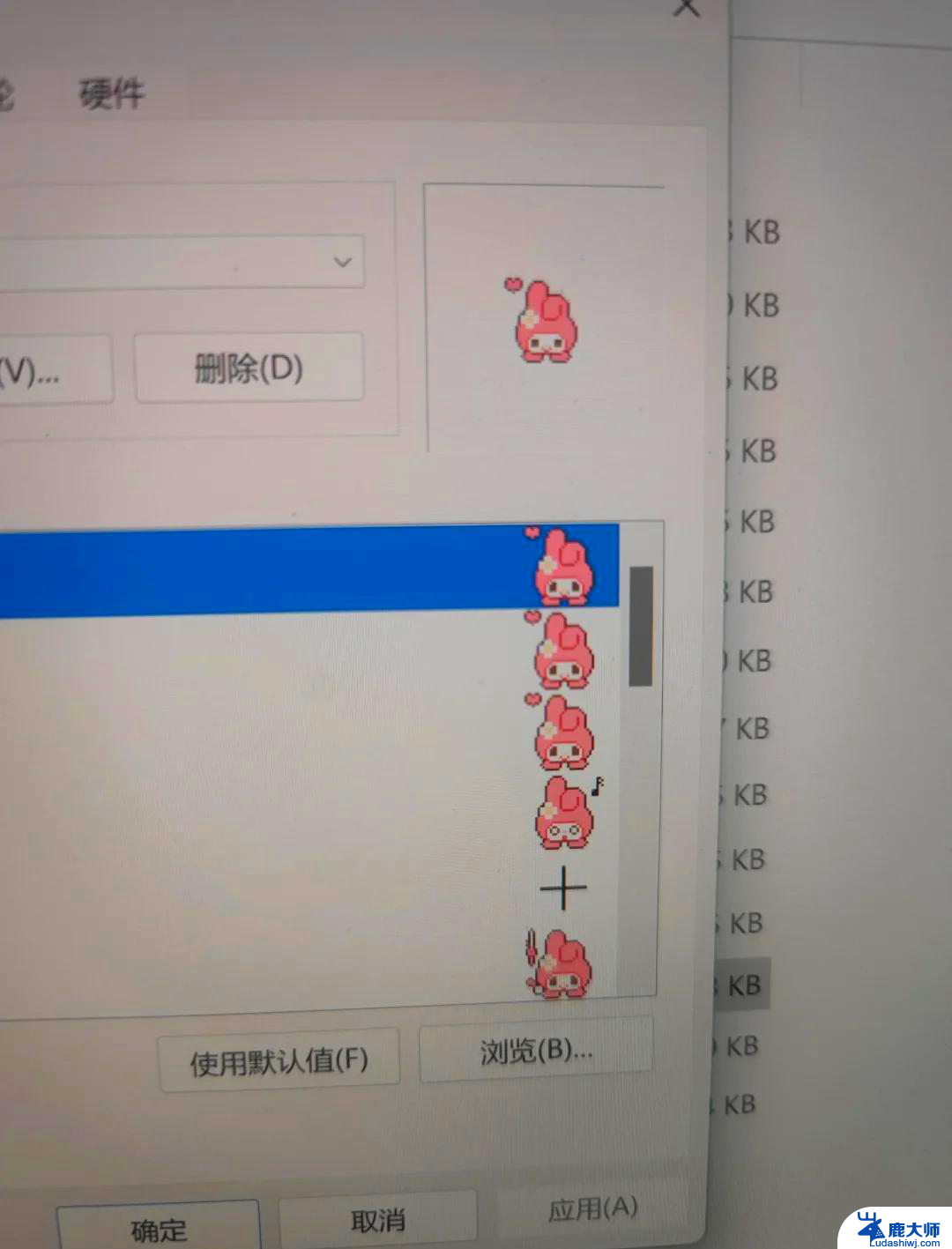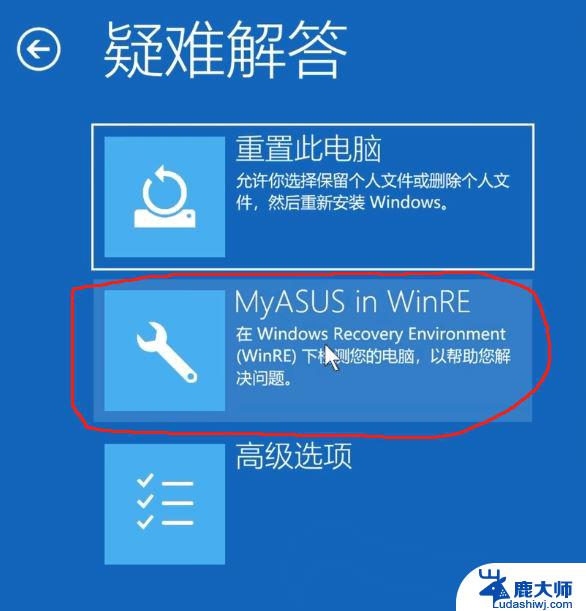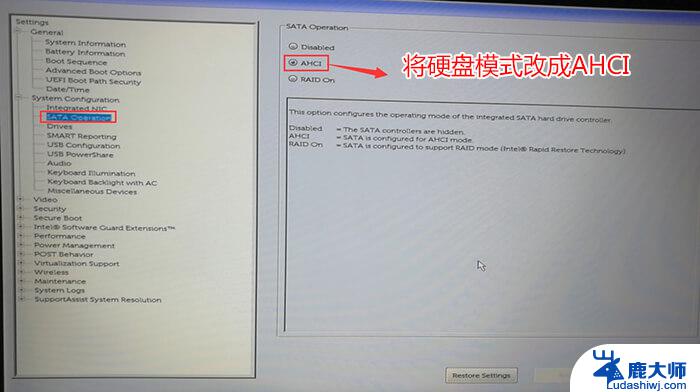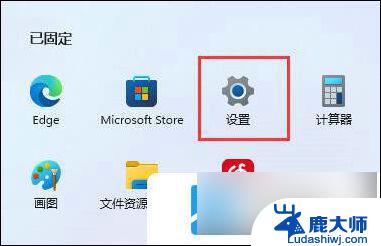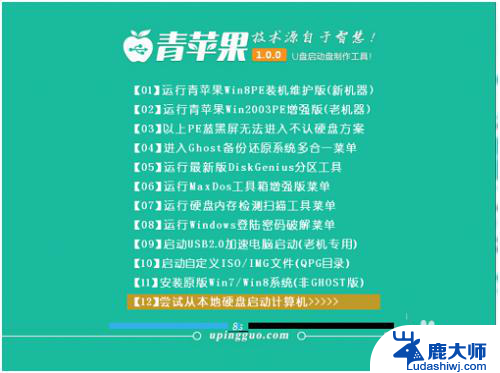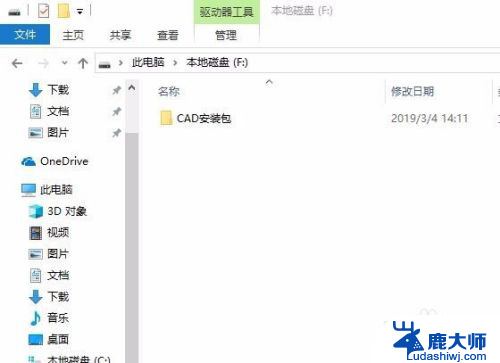指纹锁安装简单吗 笔记本电脑指纹解锁设置教程
更新时间:2024-05-04 11:47:52作者:xtliu
指纹锁安装简单吗?笔记本电脑指纹解锁设置教程受到越来越多人的关注,随着科技的不断发展,指纹识别技术已经成为了一种常见的解锁方式。笔记本电脑的指纹解锁设置也逐渐成为了一种趋势。指纹锁到底安装简单吗?笔记本电脑的指纹解锁设置又该如何进行呢?接下来我们将一一解答这些问题。
方法如下:
1.点击开始后打开“Windows设置”。
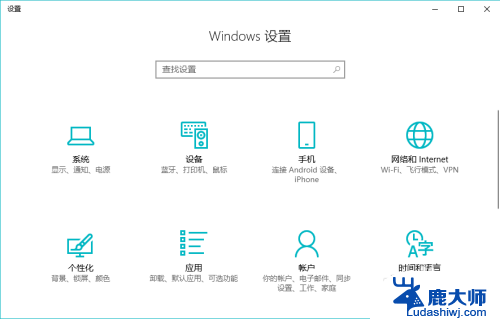
2.选择其中的“账户”。

3.在账户中点击“登录选项”。
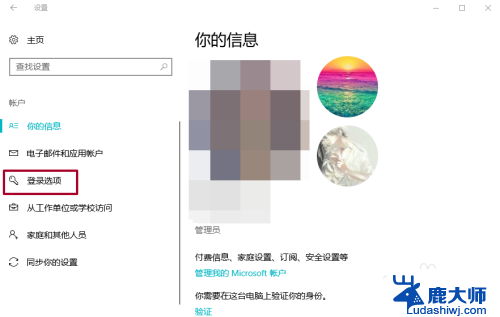
4.点击指纹下方的“设置”。
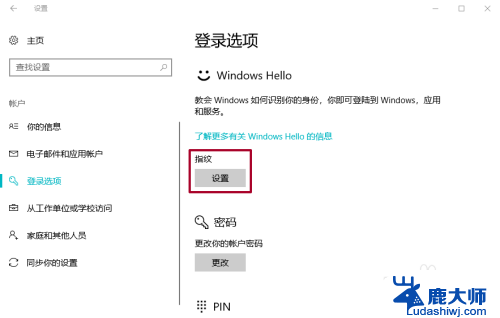
5.然后开始录入指纹,这一步与录入手机指纹有点相似。
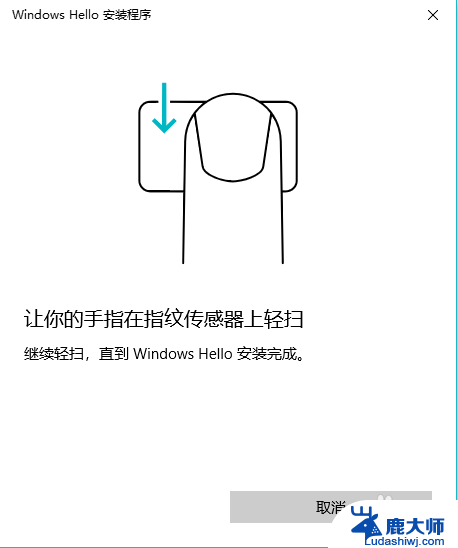
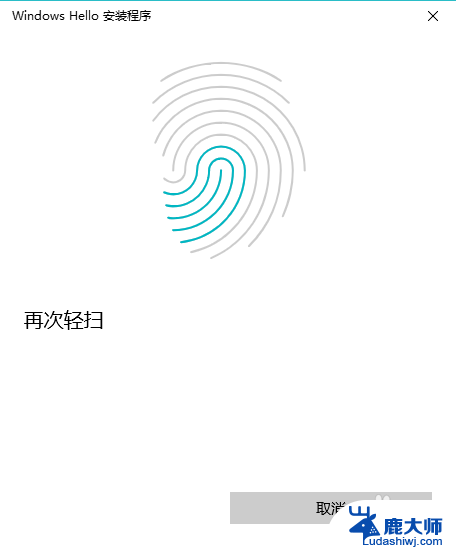
6.录入好指纹后需要设置PIN,输入一串你记得很熟的密码就可以了。(PS:这有点相当于密保密码的感觉)
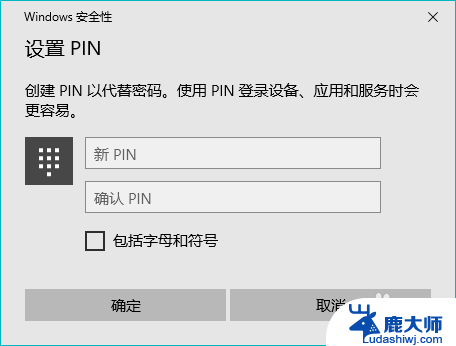
7.这样我们的电脑指纹解锁就启动了。如有需要还可以录入继续添加指纹。
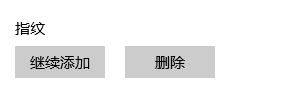
以上就是指纹锁安装的全部内容,如果还有不清楚的用户可以参考以上步骤进行操作,希望对大家有所帮助。